ERDAS IMAGINE 2011 安装手册
erdas操作指南
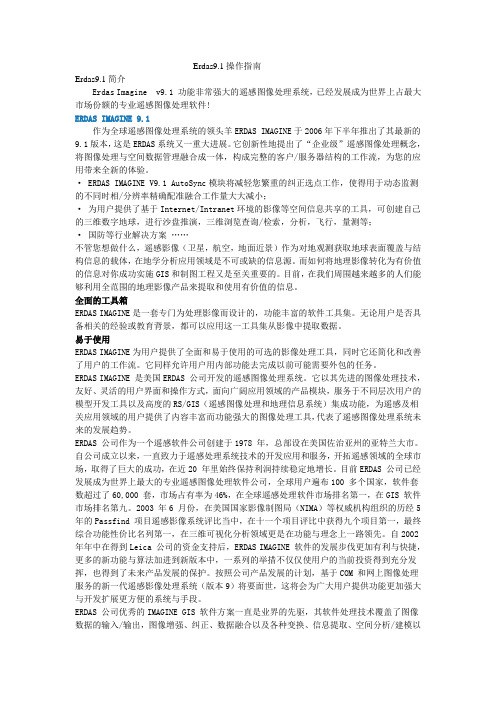
Erdas9.1操作指南Erdas9.1简介Erdas Imagine v9.1 功能非常强大的遥感图像处理系统,已经发展成为世界上占最大市场份额的专业遥感图像处理软件!ERDAS IMAGINE 9.1作为全球遥感图像处理系统的领头羊ERDAS IMAGINE于2006年下半年推出了其最新的9.1版本,这是ERDAS系统又一重大进展。
它创新性地提出了“企业级”遥感图像处理概念,将图像处理与空间数据管理融合成一体,构成完整的客户/服务器结构的工作流,为您的应用带来全新的体验。
· ERDAS IMA GINE V9.1 AutoSync模块将减轻您繁重的纠正选点工作,使得用于动态监测的不同时相/分辨率精确配准融合工作量大大减小;· 为用户提供了基于Internet/Intranet环境的影像等空间信息共享的工具,可创建自己的三维数字地球,进行沙盘推演,三维浏览查询/检索,分析,飞行,量测等;· 国防等行业解决方案……不管您想做什么,遥感影像(卫星,航空,地面近景)作为对地观测获取地球表面覆盖与结构信息的载体,在地学分析应用领域是不可或缺的信息源。
而如何将地理影像转化为有价值的信息对你成功实施GIS和制图工程又是至关重要的。
目前,在我们周围越来越多的人们能够利用全范围的地理影像产品来提取和使用有价值的信息。
全面的工具箱ERDAS IMAGINE是一套专门为处理影像而设计的,功能丰富的软件工具集。
无论用户是否具备相关的经验或教育背景,都可以应用这一工具集从影像中提取数据。
易于使用ERDAS IMAGINE为用户提供了全面和易于使用的可选的影像处理工具,同时它还简化和改善了用户的工作流。
它同样允许用户用内部功能去完成以前可能需要外包的任务。
ERDAS IMAGINE 是美国ERDAS 公司开发的遥感图像处理系统。
它以其先进的图像处理技术,友好、灵活的用户界面和操作方式,面向广阔应用领域的产品模块,服务于不同层次用户的模型开发工具以及高度的RS/GIS(遥感图像处理和地理信息系统)集成功能,为遥感及相关应用领域的用户提供了内容丰富而功能强大的图像处理工具,代表了遥感图像处理系统未来的发展趋势。
ERDAS2011破解安装法

ERDAS2011破解安装法为保证安装成功,先断网!并删掉老版本erdas及其服务器痕迹,最好能在360里进行。
不放心的话,还可彻底关掉防火墙和病毒软件。
ERDAS2011破解安装步骤如下:1、首先装ERDAS Foundation 2011 2、然后装ERDAS IMAGINE 2011 3、然后选装其它功能软件:LPS 2011 (可选可选)、ERDAS ER Mapper 2011 (可选)和ERDAS APOLLO 2011 (可选)等。
注意:如果已装了ARCGIS,就不必再装Geodatabase Support。
第三步安装,不太苛刻,可稍后两步。
4、然后装erdas Imagine Desktop V11.0.2升级补丁5、将"patched files"下"ERDAS Desktop 2011"里面的文件拷贝到里面的文件拷贝到erdas安装目录并覆盖之。
【破解1】– SP1 Update 6、然后装ERDAS_Extensions2011_ArcGIS10及其erdas Extensions 2011 for arcgis 10 升级补丁7、将"ERDAS Extensions 2011" 拷贝到Extensions的安装目录并覆盖之。
【破解2】其它可选部件:安装并为app和Plugins打补丁。
ErdasOrima DP for LPS 2011 V11.0 PRO600 2011 Plugin for MicroStation V8 PRO600 2011 Plugin for MicroStation V8 XM Edition PRO600 Fundamentals 2011 Plugin for Bentley PowerMap XM 8.将“License patch”文件下的"Win32Release"全拷贝到C:\Program Files\ERDAS\Shared\licensing\bin 并覆盖之!【破解3】9. 于此打开"erdas.dat" ,并将"YOUR_HOST"替换为你自己的主机名。
Erdas 2011安装指南
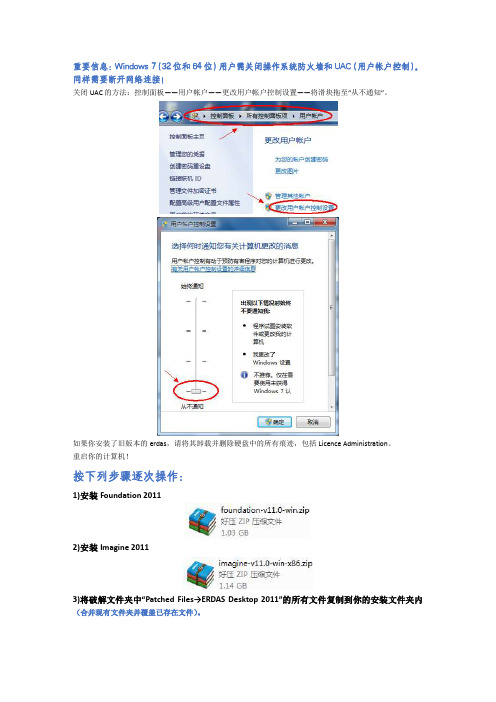
重要信息:Windows 7(32位和64位)用户需关闭操作系统防火墙和UAC(用户帐户控制)。
同样需要断开网络连接!关闭UAC的方法:控制面板——用户帐户——更改用户帐户控制设置——将滑块拖至“从不通知”。
如果你安装了旧版本的erdas,请将其卸载并删除硬盘中的所有痕迹,包括Licence Administration。
重启你的计算机!按下列步骤逐次操作:1)安装Foundation 20112)安装Imagine 20113)将破解文件夹中“Patched Files→ERDAS Desktop 2011”的所有文件复制到你的安装文件夹内(合并现有文件夹并覆盖已存在文件)。
4)将“Patched Files→License Patch→Win32Release”中所有文件复制到:C:\Program Files\ERDAS\Shared\licensing\bin\Win32Release并覆盖已有文件!5)用记事本打开“erdas.dat”,将第一行中的“YOUR_HOST”替换为自己电脑的名字。
6)回到文件夹“C:\Program Files\ERDAS\Shared\Licensing\bin\Win32Release”中,双击运行Lmtools.exe。
点击Config Services选项卡。
输入Service Name:“ERDAS Licensing Service”,然后指定所需文件的路径,分别为:lmgrd.exe、License文件(即erdas.dat)和日志文件(log.log)。
7)接下来转到“System Settings”选项卡,记下你的IP地址(我的是192.168.0.101)。
然后在开始菜单打开“Licence Administration”。
启动界面:点击Server→Add remote server,再输入刚才的IP地址及Port Number:1700,点击OK。
Erdas 2011 安装方法
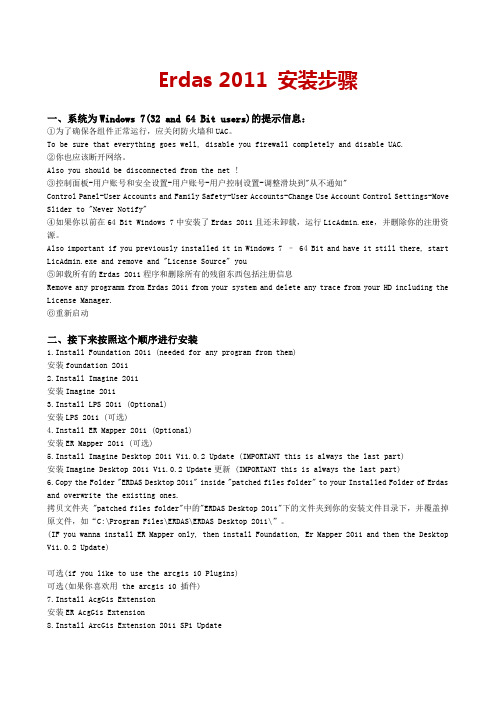
Erdas 2011 安装步骤一、系统为Windows 7(32 and 64 Bit users)的提示信息:①为了确保各组件正常运行,应关闭防火墙和UAC。
To be sure that everything goes well, disable you firewall completely and disable UAC.②你也应该断开网络。
Also you should be disconnected from the net !③控制面板-用户账号和安全设置-用户账号-用户控制设置-调整滑块到"从不通知"Control Panel-User Accounts and Family Safety-User Accounts-Change Use Account Control Settings-Move Slider to "Never Notify"④如果你以前在64 Bit Windows 7中安装了Erdas 2011且还未卸载,运行LicAdmin.exe,并删除你的注册资源。
Also important if you previously installed it in Windows 7 – 64 Bit and have it still there, start LicAdmin.exe and remove and "License Source" you⑤卸载所有的Erdas 2011程序和删除所有的残留东西包括注册信息Remove any programm from Erdas 2011 from your system and delete any trace from your HD including the License Manager.⑥重新启动二、接下来按照这个顺序进行安装1.Install Foundation 2011 (needed for any program from them)安装foundation 20112.Install Imagine 2011安装Imagine 20113.Install LPS 2011 (Optional)安装LPS 2011 (可选)4.Install ER Mapper 2011 (Optional)安装ER Mapper 2011 (可选)5.Install Imagine Desktop 2011 V11.0.2 Update (IMPORTANT this is always the last part)安装Imagine Desktop 2011 V11.0.2 Update更新 (IMPORTANT this is always the last part)6.Copy the Folder "ERDAS Desktop 2011" inside "patched files folder" to your Installed Folder of Erdas and overwrite the existing ones.拷贝文件夹 "patched files folder"中的"ERDAS Desktop 2011"下的文件夹到你的安装文件目录下,并覆盖掉原文件,如“C:\Program Files\ERDAS\ERDAS Desktop 2011\”。
ERDAS2011破解配置流程

ERDAS2011安装破解流程1.首先卸载旧版本的ERDAS2.重启电脑3.从foundation-v11.0-win文件夹中点击setup.exe安装foundation。
4.从imagine-v11.0-win-x86\imagine文件夹中点击setup.exe安装Imagine。
5.重启电脑6.拷贝:\ERDAS2011\erdas_2011\Patched Files\ERDAS Desktop 2011\中的bin和bundles文件夹到C:\Program Files\ERDAS\ERDAS Desktop 2011\目录下,并体现掉该目录下的同名文件夹。
7.拷贝:\download\ERDAS2011\erdas_2011\Patched Files\LicensePatch\Win32Release\文件夹中所有的文件到C:\ProgramFiles\ERDAS\Shared\licensing\bin\Win32Release\目录下并替换掉该目录下所有的同名文件。
改为你的计算机名,如下图。
9.点击C:\Program Files\ERDAS\Shared\licensing\bin\Win32Release\目录下的进行license配置。
10. 选中LMTOOLS 弹窗的config services 项,进行如下配置A.B.中选择C:\ProgramFiles\ERDAS\Shared\licensing\bin\Win32Release\ Lmgrd.exeA. B. C. D. F.E.C.中选择C:\ProgramFiles\ERDAS\Shared\licensing\bin\Win32Release\erdas.datD.中选择C:\ProgramFiles\ERDAS\Shared\licensing\bin\Win32Release\log.logE.然后勾选use services和 start server at Power UpF.点击Save Services 保存配置11.选择LMTOOLS弹窗的Services Diags项,点击按钮,查看配置是否可以运行。
ERDAS基本操作(一)

1、选择放大或缩小: 2、按住键盘上的Ctrl键,同时在图像上按左键拖 曳。
Create Magnifier:
Link :
示例图像:Lanier.img , Insoils.img 1、在两个窗口分别打开两幅图像 2、在其中一个窗口中选择 view|link/unlink viewers|Geographical 3、按照提示在另一个窗口的图像上单击鼠标左键 4、在一个窗口中漫游,放大、缩小、拖曳,可以看到 link的效果
方法2、快捷键
量测功能:测量选定线的长度,或选定面的周长和面积
方法2、快捷键
方法1、Utility | Measure
图象信息:
排列数据层:排列同时打开的两个图像的显示顺序
(打开文件insoils.img)
View | Arrange Layers
卷帘显示:对同时打开的两幅图像进行操作
Utility|Swipe
Link之后的效果:左图中白色方框内的区域与右图
所示图像一致
Unlink
1、在其中一个窗口中选择view--link/unlink viewers— Geographical 2、按照提示在另一个窗口的图像上单击鼠标左键
Adjust Image Contrast
Fill AOI with a constant Value:
方法2、快捷键:
(注:在这里我们打开数据lanier.img.)
选中图像(lanier.img)
点击Raster Option,设置图像显示的参数:
在同一个窗口中打开多个文件时取消
按照如上页所示的参数设置所显示的图像:
光标查询功能:查询指定像元的相关信息(纵
横坐标、三个波段颜色、灰度值、直方图等) 方法1、Utility | Inquire Cursor
ERDAS_IMAGINE_软件操作
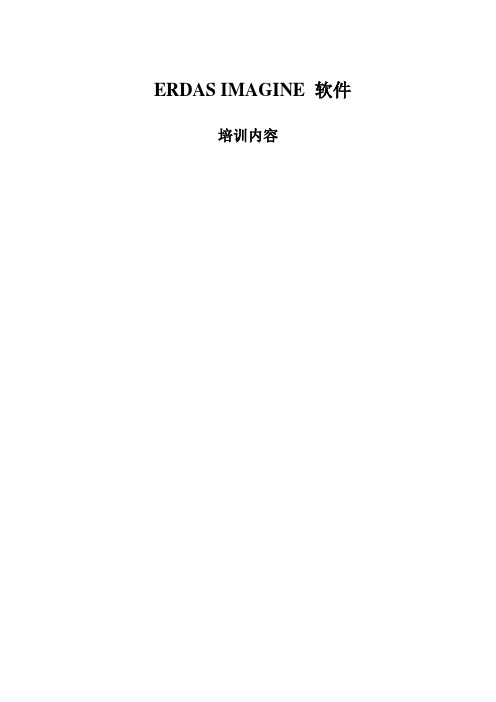
ERDAS IMAGINE 软件培训内容一、软件概述ERDAS IMAGINE 是美国ERDAS公司开发的遥感图像处理软件。
该软件集成了图像处理软件和地理信息系统软件的功能。
广泛应用于土地利用、自然资源管理、城市规划/建设、测绘/制图、林业、设施管理、石油/地质、电力/电信、交通运输及高等教育等领域。
该软件包括的主要功能有:视窗功能、文件管理、数据输入/输出、图像裁切、图像镶嵌、几何纠正、图像解译、分类、空间建模、矢量处理、制图、Virtual GIS及航空相片的数字微分纠正和高分辨率卫星数据的正射纠正等。
二、ERDAS IMAGINE 系统功能简介2.1ERDAS8.7菜单栏由5个菜单项组成,分别为Session管理器、主菜单项(Main)、工具菜单项(Tools)、实用功能菜单项(Utilities)和帮助菜单项(Help)。
见图1:图12.1.1 Session菜单项:见图22.1.2 主菜单项(Main):与菜单下面各图标按钮的功能一致。
见图32.1.3 工具菜单(Tools):见图4坐标计算功能(Coordinate Calculator):用于转换不同投影的地面控制点坐标。
2.1.4 实用功能菜单(Utilities):见图52.1.5 帮助菜单(Help)图2图3图4图52.2ERDAS8.7图标面板工具条模块按钮功能图6●Viewer:打开视窗●Import:数据输入输出●DataPre:数据预处理●Composer:专题制图●InterPreter:图像解译●Catalog:图像库管理●Classifier:图像分类●Modeler:空间建模●Vector:矢量模块●Radar:雷达模块●Virtual GIS:虚拟GIS模块三、数据的输入输出功能ERDAS8.7 的数据输入输出模块具有强大的功能,接受和输出多种数据格式。
软件中的文件类型包括矢量数据类型和栅格数据类型。
该软件栅格数据的内部文件格式为.img,矢量数据的内部文件格式为coverage。
ERDAS_IMAGINE的基本操作

在ERDAS图标面板工具条单击Viewer 图标, 打开二维Viewer窗口
• 图像及图形文件显示 • 常用的实用菜单功能
• 基本的栅格图像处理
1 图像及图形文件显示
图像显示 • 启动Viewer视窗 • 在菜单条单击File | Open | Raster Layer, 打开Select Layer To Add对话框 • 在 File选项卡中选择要打开的图像文件 • 在 Raster Options选项卡中设置显示参数 • 确定后,打开图像
•
移动视窗中的查询光标,则在Inquire Cursor 窗口显示十字光标当前所在位置像元的纵横坐 标(地图坐标Map、文件坐标File、地理坐标 Lat/Lon)、各波段的颜色、灰度值等信息
5 图像剖面工具
• 图像剖面工具提供了自动生成光谱剖面曲线、 空间剖面曲线和三维空间剖面三种功能 在菜单条单击 Raster | Profile Tools | Select profile Tool 命令,打开Select profile Tool对 话框
SPOT
TM
输出文件
融合方法
重采样方法
融合前后的比较:
2 辐射增强 (线性、非线性拉伸,去霾去噪)
• 直方图均衡化 在ERDAS图标面板工具条单击Interpreter 图标|Radiometric Enhancement | Histogram Equalization 命令,打开 Histogram Equalization对话框。 在对话框中,确定输入、输出文件,设置输 出数据类型(灰度级数)等参数。
ERDAS IMAGINE的基本 操作
ERDAS2011安装与破解
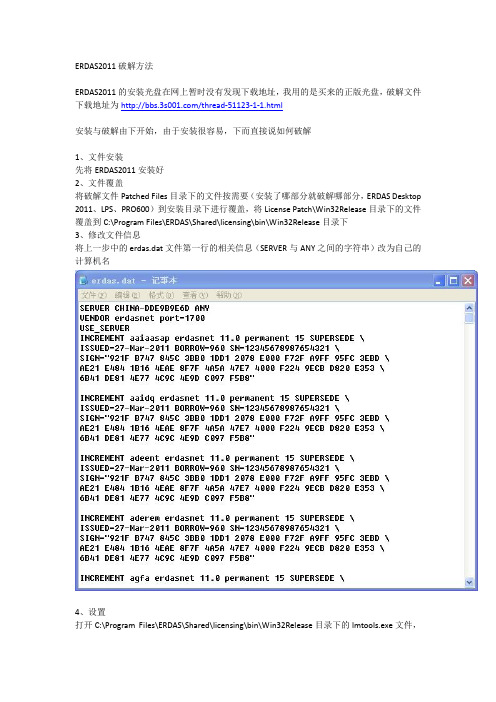
ERDAS2011破解方法ERDAS2011的安装光盘在网上暂时没有发现下载地址,我用的是买来的正版光盘,破解文件下载地址为/thread-51123-1-1.html安装与破解由下开始,由于安装很容易,下而直接说如何破解1、文件安装先将ERDAS2011安装好2、文件覆盖将破解文件Patched Files目录下的文件按需要(安装了哪部分就破解哪部分,ERDAS Desktop 2011、LPS、PRO600)到安装目录下进行覆盖,将License Patch\Win32Release目录下的文件覆盖到C:\Program Files\ERDAS\Shared\licensing\bin\Win32Release目录下3、修改文件信息将上一步中的erdas.dat文件第一行的相关信息(SERVER与ANY之间的字符串)改为自己的计算机名4、设置打开C:\Program Files\ERDAS\Shared\licensing\bin\Win32Release目录下的lmtools.exe文件,点击Config Services标签,在Service Name中新建一个名字如erdas 2011,path to the lmgrd.exe file指向安装目录下\ERDAS\Shared\licensing\bin\Win32Release\lmgrd.exe, path to the license file指向安装目录下\ERDAS\Shared\licensing\bin\Win32Release\erdas.dat, path to the debug log file指向安装目录下\ERDAS\Shared\licensing\bin\Win32Release\log.log,点击save service 选择“是”;选择start/stop/reread标签,选择erdas 2011项,并点击start server,直到下方出现success字样。
ERDAS IMAGINE 2011 安装手册
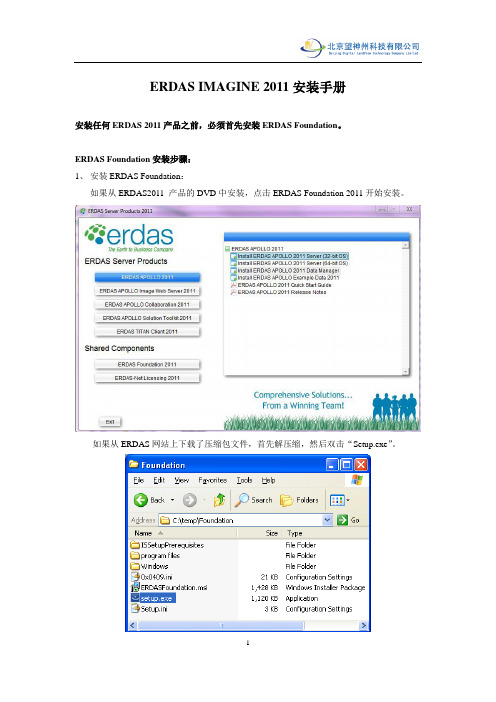
ERDAS IMAGINE 2011安装手册安装任何ERDAS 2011产品之前,必须首先安装ERDAS Foundation。
ERDAS Foundation安装步骤:1、安装ERDAS Foundation:如果从ERDAS2011 产品的DVD中安装,点击ERDAS Foundation 2011开始安装。
如果从ERDAS网站上下载了压缩包文件,首先解压缩,然后双击“Setup.exe”。
2、Foundation安装开始:如果系统里没有发现ERDAS-Net Licensing,安装程序将会自动安装当前版本的许可管理器。
当前版本的许可管理器将会卸载所有老版本的许可管理器。
3、当前的许可管理器安装之后,将会进行Foundation的安装。
4、Foundation安装完成后,从ERDAS2011产品DVD中或者从ERDAS网站上继续安装ERDAS其他产品。
安装ERDAS软件:1、将ERDAS软件安装光盘插入DVD光驱,自动弹出ERDAS Welcome对话框。
2、点击Next,弹出License Agreement对话框。
阅读许可协议中的条款。
若同意Software License Agreement中的条款,选择I accept the terms in the license agreement单选按钮。
若您不同意,则选择I do not accept the terms in the license agreement单选按钮,并点击Cancel 退出安装程序。
3、若同意License Agreement中的条款,在License Agreement对话框中,点击Next。
弹出目标文件夹(Destination Folder)对话框。
您可以在该对话框中指定IMAGINE的安装路径。
4、若需要改变默认安装路径,点击Change…按钮,打开Change Current Destination Folder 对话框。
ERDAS IMAGINE视窗操作

(2)叠加显示操作 (2)叠加显示操作
①混合显示工具(Blend Tool):通过控 制上层图像显示的透明度大小,使得上下 两层图像混合显示。 视窗菜单条:Utility→Blend→Viewer Blend/Fade对话框 通过设置Blend/Fade Percentage达到混合 显示效果,也可通过定义Speed和选择 Auto Mode自动显示文件混合效果
(6)编辑矢量属性数据
(2)确定文件 (2)确定文件
(3)设置参数
(4)打开图形
3实用菜单操作
3.1光标查询功能 打开图像xs_truecolor_sub.img 视窗菜单条:Utility →Inquire Cursor→Inquire Cursor 对话框
3.2量测功能 3.2量测功能
3.1光标查询功能 打开图像xs_truecolor_sub.img 视窗菜单条:Utility →Measure →Measurement Tool对话框
③闪烁显示工具(Flicker Tool):主要用于自动 比较上下两层图像的属性差异及其关系,经 常应用该操作的典型实例为分类专题图像与 原始图像之间的比较。案例中,inlandc.img 为TM图像lanier.img的分类专题图像 视窗菜单条:Utility→Swipe→Viewer Swipe 对话框
(1)打开图像文件 视窗菜单条:File→Open→Raster Layer→Select Layer To Add对话框 路径:examples 文件类型:*.img 文件名称:xs_truecolor_sub.img OK
(2)创建图形文件 (2)创建图形文件
视窗菜单条:File → New → Vector Layer Create a New vector Layer对话框 文件途径:users 文件类型:Arc Coverage 文件名称:xsvector OK 打开New Arc Coverage Layer Option对话框 选择矢量文件精度:Single Precision OK
Calibre2011安装说明

Calibre2011安装说明Calibre2011安装流程一、创建目录二、安装install三、安裝x86_cal_2011.3_18.12_mib.exe进入install目录执行install,然后在弹出的窗口中按照提示选择安装源【即:x86_cal_2011.3_18.12_mib.exe所在目录】和安装目录【即:/home/eda/mentor/calibre】安装即可,安装完成后退出install。
Note: If 'uudecode' is missing, install 'sharutils-4.6.1-2.i386.rpm'rpm -i sharutils-4.6.1-2.i386.rpm四、生成License1.进入root账户,在终端中输入ifconfig,然后记录网卡的mac 地址。
2.用记事本打开licgen.bat,将h参数后的mac地址改为上步中所记录的mac地址,然后双击licgen.bat执行即可。
注意,要替换为正确的主机名和mac地址,端口号可根据需要自己设定。
4.将license.dat拷贝至安装目录。
5.设定环境环境变量。
注:如果想实现license开机自启动,可以在/etc/rc.local中加入拷贝patch和sdf两个文件到安装目录下执行patch即可。
8.Install (most probably required for CentOS ...)compat-libstdc++-33-3.2.3-61.i386.rpm[rpm -i compat-libstdc++-33-3.2.3-61.i386.rpm]五、集成到cadence IC5141中。
ERDAS_IMAGINE核心模块操作手册
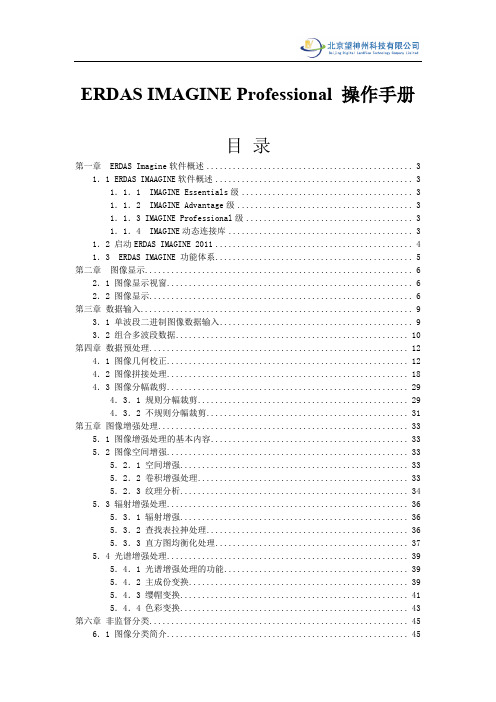
ERDAS IMAGINE Professional 操作手册目录第一章 ERDAS Imagine软件概述 (3)1.1 ERDAS IMAAGINE软件概述 (3)1.1.1 IMAGINE Essentials级 (3)1.1.2 IMAGINE Advantage级 (3)1.1.3 IMAGINE Professional级 (3)1.1.4 IMAGINE动态连接库 (3)1.2 启动ERDAS IMAGINE 2011 (4)1.3 ERDAS IMAGINE 功能体系 (5)第二章图像显示 (6)2.1 图像显示视窗 (6)2.2 图像显示 (6)第三章数据输入 (9)3.1 单波段二进制图像数据输入 (9)3.2 组合多波段数据 (10)第四章数据预处理 (12)4.1 图像几何校正 (12)4.2 图像拼接处理 (18)4.3 图像分幅裁剪 (29)4.3.1 规则分幅裁剪 (29)4.3.2 不规则分幅裁剪 (31)第五章图像增强处理 (33)5.1 图像增强处理的基本内容 (33)5.2 图像空间增强 (33)5.2.1 空间增强 (33)5.2.2 卷积增强处理 (33)5.2.3 纹理分析 (34)5.3 辐射增强处理 (36)5.3.1 辐射增强 (36)5.3.2 查找表拉抻处理 (36)5.3.3 直方图均衡化处理 (37)5.4 光谱增强处理 (39)5.4.1 光谱增强处理的功能 (39)5.4.2 主成份变换 (39)5.4.3 缨帽变换 (41)5.4.4 色彩变换 (43)第六章非监督分类 (45)6.1 图像分类简介 (45)6.2 非监督分类 (45)6.2.1 分类过程 (46)6.2.2 分类评价 (48)第七章监督分类 (52)7.1 定义分类模板 (52)7.2 评价分类模板 (58)7.2.1分类预警评价 (58)7.2.2 可能性矩阵 (61)7.2.3 由特征空间模板产生图像掩膜 (62)7.2.4 模板对象图示 (63)7.2.5 直方图方法 (65)7.2.6 类别的分离性 (66)7.3 执行监督分类 (68)7.4 评价分类结果 (71)7.4.1 分类叠加 (71)7.4.2 阈值处理 (71)7.4.3 分类重编码 (74)7.4.4 分类精度评估 (76)7.5 分类后处理 (79)7.5.1 聚类统计 (79)7.5.2 过滤分析 (81)7.5.3 去除分析 (82)7.5.4 分类重编码 (83)第一章ERDAS Imagine软件概述1.1 ERDAS IMAAGINE软件概述ERDAS IMAGINE是美国ERDAS公司开发的专业遥感图像处理与地理信息系统软件。
ERDAS IMAGINE使用方法 中文介绍
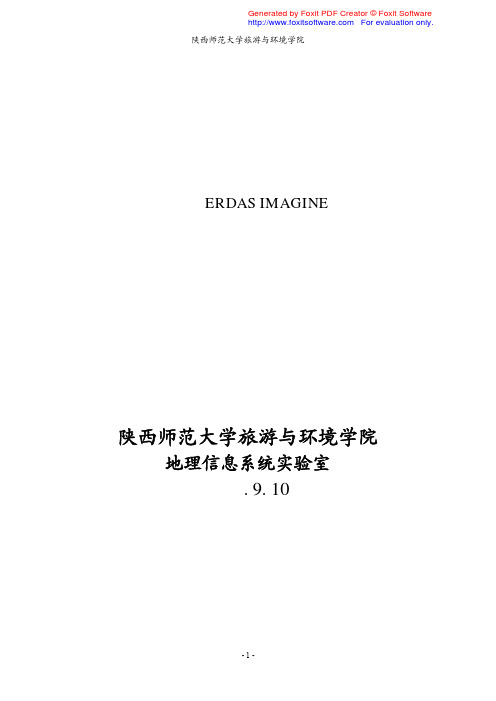
陕西师范大学旅游与环境学院遥感图像处理练习 -----利用 ERDAS IMAGINE 软件陕西师范大学旅游与环境学院地理信息系统实验室2003. 9. 10目 录一.E R D A S I m a g i n e软件简介1.E R D A S I M A A G I N E软件概述(I n t r o d u c t i o n)2.在程序菜单中选择E R D A S I M A G I N E8.4启动3.ERDAS IMAGINE 功能体系(Function System)二、图像显示1.图像显示视窗(V i e w e r)2.图像显示三、数据输入1.单波段二进制图像数据输入2.组合多波段数据四、数据预处理1.图象几何校正2.图象拼接处理3.图象分幅裁剪五、图像增强处理1.图像解译功能简介(I n t r o d u c t i o n o f I m a g e I n t e r p r e t e r)2.图像空间增强3.辐射增强处理:4.光谱增强处理六、非监督分类1.图像分类简介(I n t r o d u c t i o n t o c l a s s i f i c a t i o n)2非监督分类(U n s u p e r v i s e d C l a s s i f i c a t i o n)七、监督分类1.定义分类模板(D e f i n e S i g n a t u r e U s i n g s i g n a t u r e E d i t o r)2.评价分类模板(E v a l u a t i n g S i g n a t u r e s)3.执行监督分类(P e r f o r m S u p e r v i s e d C l a s s i f i c a t i o n)4.评价分类结果(E v a l u a t e c l a s s i f i c a t i o n)5.分类后处理(P o s t-C l a s s i f i c a t i o n P r o c e s s)一、E R D A S I m a g i n e软件简介.实习目的:了解E R D A S I m a g i n e软件模块构成、功能.内 容:E R D A S I M A G I N E软件概述(I n t r o d u c t i o n)E R D A S I M A G I N E目标面板(F u n c t i o n S y s t e m)E R D A S I M A G I N E功能体系(F u n c t i o n S y s t e m)1. E R D A S I M A A G I N E软件概述(I n t r o d u c t i o n)E R D A S I M A G I N E是美国E R D A S公司开发的专业遥感图像处理与地理信息系统软件。
ERDAS 2011破解安装方法
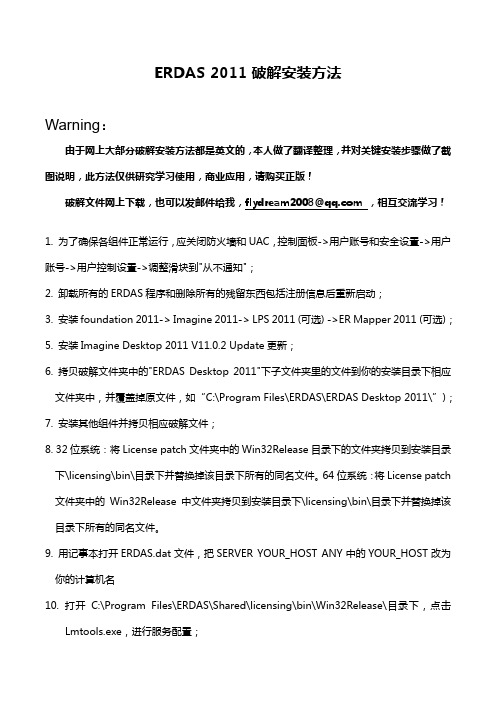
ERDAS 2011 破解安装方法Warning:由于网上大部分破解安装方法都是英文的,本人做了翻译整理,并对关键安装步骤做了截图说明,此方法仅供研究学习使用,商业应用,请购买正版!破解文件网上下载,也可以发邮件给我,flydream2008@ ,相互交流学习!1. 为了确保各组件正常运行,应关闭防火墙和UAC,控制面板->用户账号和安全设置->用户账号->用户控制设置->调整滑块到"从不通知";2. 卸载所有的ERDAS程序和删除所有的残留东西包括注册信息后重新启动;3. 安装foundation 2011-> Imagine 2011-> LPS 2011 (可选) ->ER Mapper 2011 (可选);5. 安装Imagine Desktop 2011 V11.0.2 Update更新;6. 拷贝破解文件夹中的"ERDAS Desktop 2011"下子文件夹里的文件到你的安装目录下相应文件夹中,并覆盖掉原文件,如“C:\Program Files\ERDAS\ERDAS Desktop 2011\”);7. 安装其他组件并拷贝相应破解文件;8. 32位系统:将License patch文件夹中的Win32Release目录下的文件夹拷贝到安装目录下\licensing\bin\目录下并替换掉该目录下所有的同名文件。
64位系统:将License patch 文件夹中的Win32Release中文件夹拷贝到安装目录下\licensing\bin\目录下并替换掉该目录下所有的同名文件。
9. 用记事本打开ERDAS.dat 文件,把SERVER YOUR_HOST ANY 中的YOUR_HOST 改为你的计算机名10. 打开C:\Program Files\ERDAS\Shared\licensing\bin\Win32Release\目录下,点击Lmtools.exe,进行服务配置;注意:首先单击配置服务,输一个服务名称,不要覆盖了ArcGIS的LMT,然后定位到相应破解文件,下面两个选项打伤勾勾,保存服务,然后停止->启动服务,重新读取许可就可以了。
erdas安装说明

1.安装9.2应用程序2. 复制9.1破解文件license.dat and ERDAS.exe to 安装目录下的\Shared\Bin\NTx86, 3. 打开license.dat ,修改SERVER this_host ANY为SERVER 自己电脑名字ANY4. 安装代理管理工具:从开始-程序- Leica Geosystems\Licensing Tools\Install Management进行安装(如果卸载87软件后其管理工具不用卸载,直接可以用就不需要安装了)。
5. 运行代理管理工具,进行设置(和87的一样):lmgrd.exe file: 安装目录\Shared\Bin\NTx86\Lmgrd.exe license file:安装目录\Shared\Bin\NTx86\license.dat debug log file: 任何一个log文件就行转到"Start Server at Power up" and "Use Services"Click "Save Service" 转到"Start/Stop/Reread" and click on "Start Server" 服务成功就可以了 6.第一次运行程序时选择第一个选项:Specify the License Server (Floating License), 输入你自己电脑名字Ok了为什么是9.1的破解文件?中文安装步骤是错的,应该用这个\Start Menu\Programs\Leica Geosystems\Licensing Tools\FlexLM Tools,而不是开始-程序- Leica Geosystems\Licensing Tools\Install Management8.7版本的安装方法:1.安装Imagine主程序和软件加密许可工具License Tools;2.把Crack\imagine\bin\ntx86下的文件复制到D:\Program Files\IMA GINE 8.7\bin\ntx86\(主程序安装位置),覆盖原有文件;3.把Crack\imagine\lm下的文件复制到C:\Program Files\Leica Geosystems\Shared\Bin\NTx86\(软件加密工具安装位置),覆盖原有文件;4.把Crack\license.dat文件用记事本打开,更改第一行SERVER this_host ANY为:SERVER 计算机全名ANY,并且复制到C:\Program Files\Leica Geosystems\Shared\Bin\NTx86\;5.运行「开始」菜单\程序\Leica Geosystems GIS & Mapping\Licensing Tools\FLEXlm Tools;6.在面板中选Service/license files,并在其下选择Configuration using Services;7.在面板中选择Config services,分别在三个Browse前面填入:C:\Program Files\Leica Geosystems\Shared\Bin\NTx86\Lmgrd.exeC:\Program Files\Leica Geosystems\Shared\Bin\NTx86\license.datC:\Program Files\Leica Geosystems\Shared\Bin\NTx868.在start Server at Power Up和Use Services前面打勾,点击Save Services保存;9.在面板中选择Start/Stop/Reread,点击Stop Server,等几秒再点击Start Server,再点击Reread License File,等待直到出现“Reread Server License File Completed”字句出现,若不出现重复执行本步骤;10.现在运行Imagine主程序,在出现的对话框中选择第二行,填入计算机全名,一切OK。
- 1、下载文档前请自行甄别文档内容的完整性,平台不提供额外的编辑、内容补充、找答案等附加服务。
- 2、"仅部分预览"的文档,不可在线预览部分如存在完整性等问题,可反馈申请退款(可完整预览的文档不适用该条件!)。
- 3、如文档侵犯您的权益,请联系客服反馈,我们会尽快为您处理(人工客服工作时间:9:00-18:30)。
ERDAS IMAGINE 2011安装手册
安装任何ERDAS 2011产品之前,必须首先安装ERDAS Foundation。
ERDAS Foundation安装步骤:
1、安装ERDAS Foundation:
如果从ERDAS2011 产品的DVD中安装,点击ERDAS Foundation 2011开始安装。
如果从ERDAS网站上下载了压缩包文件,首先解压缩,然后双击“Setup.exe”。
2、Foundation安装开始:如果系统里没有发现ERDAS-Net Licensing,安装程序将会自动安
装当前版本的许可管理器。
当前版本的许可管理器将会卸载所有老版本的许可管理器。
3、当前的许可管理器安装之后,将会进行Foundation的安装。
4、Foundation安装完成后,从ERDAS2011产品DVD中或者从ERDAS网站上继续安装
ERDAS其他产品。
安装ERDAS软件:
1、将ERDAS软件安装光盘插入DVD光驱,自动弹出ERDAS Welcome对话框。
2、点击Next,弹出License Agreement对话框。
阅读许可协议中的条款。
若同意Software License Agreement中的条款,选择I accept the terms in the license agreement单选按钮。
若您不同意,则选择I do not accept the terms in the license agreement单选按钮,并点击Cancel 退出安装程序。
3、若同意License Agreement中的条款,在License Agreement对话框中,点击Next。
弹出目标文件夹(Destination Folder)对话框。
您可以在该对话框中指定IMAGINE的安装路径。
4、若需要改变默认安装路径,点击Change…按钮,打开Change Current Destination Folder 对话框。
5、指定一个文件夹作为ERDAS IMAGINE的安装路径。
6、点击OK按钮,返回Destination Folder对话框。
7、点击Next按钮。
弹出Select Features对话框。
您可在该对话框中选择需要安装的模块。
8、选择需要安装的模块后,点击Next按钮。
弹出Ready to Install the Program对话框。
9、点击Install按钮开始安装,同时弹出安装进度条。
当安装进度条达到100%时,弹出Performing one time configuration tasks对话框。
当Configuration task结束后,弹出InstallShield Wizard Completed对话框。
10、在InstallShield Wizard Completed对话框中,点击Finish按钮,打开File Association Manager 对话框。
11、选中要关联的文件格式,点击Close完成安装。
ERDAS IMAGINE2011软件锁驱动安装
从开始/所有程序/ERDAS/ERDAS-Net Licensing/Show System ID 打开对话框,在SafeNet Dongles 下点击Install Driver 安装软件狗的驱动。
注:若许可文件和电脑网卡绑定,则不需安装锁驱动。
安装成功后,重新打开Show System ID 对话框,可以看到软件锁的ID 。
导入ERDAS IMAGINE 许可
1、打开程序->ERDAS->ERDAS Net Licensing->License Administration(许可管理器)。
弹
出ERDAS-Net Licensing Admin Tool对话框。
2、在ERDAS-Net Licensing Admin Tool对话框中,点击File->Load License File,弹出License
File Information对话框。
3、在License File Information对话框中,点击Browse按钮,找到许可文件存放的路径。
备注:许可文件存放的路径不要有中文字符。
4、点击打开按钮,出现下面对话框。
5、在License File Information对话框中,点击OK,弹出Erdas-NET License Service Started对话框。
6、点击OK。
点击License Sources下的Local旁的+符号,出现下面类似界面。
浏览模块许可,关闭即可。
ERDAS IMAGINE 2011浮动许可设置
1、打开程序->ERDAS->ERDAS Net Licensing->License Administration(许可管理器)。
2、在许可管理器的菜单条中,选择Server->Add Remote Server,弹出License Server and Port Number对话框。
3、在License Server后输入服务器的计算机名字或服务器的IP地址即可。
备注:若设置浮动许可,需关闭服务器的防火墙。
